注意:
-
会议模板作为Teams 高级版预览版的一部分提供,Teams 高级版是一种附加许可证,可提供其他功能,使 Teams 会议更加个性化、智能和安全。 若要访问Teams 高级版,请与 IT 管理员联系。 对于教育模板,请单击此链接。
-
会议模板在 Outlook for Mac 或 Outlook for Web 上不可用。
当你想要针对特定方案(如客户端呼叫、集思广益会议或技术支持呼叫)组织会议时,会议模板可让你自动创建适合你的体验。 使用会议模板时,会议选项已设置,确保会议符合公司的最佳做法和策略。
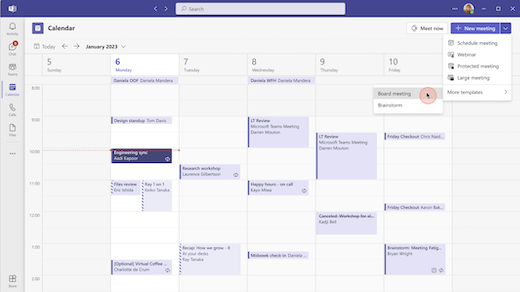
你可以在最多 50 个不同的会议模板之间进行选择,IT 管理员将指定哪些自定义模板可供你使用。 默认情况下可用的会议模板 (这些模板是只读的,不能更新) 包括网络研讨会、受保护的会议、大型会议、市政厅和虚拟约会
模板由组织的 IT 管理员轻松自定义和管理。 可设置为默认值的会议设置的一些示例包括:
-
某些类型的会议的自动会议录制。
-
限制聊天和与会者相机和音频,并使用 Q&A 功能进行演示式会议。
-
对于可以绕过大厅的人员的更严格默认值,但允许会议组织者根据需要更改设置。
IT 管理员可以使用会议模板控制以下会议设置:
|
设置 |
描述 |
|
聊天 |
指定会议聊天是否可用。 还可用于在会议前后阻止聊天。 |
|
端到端加密 |
指定会议是否加密。 |
|
大厅 |
指定谁可以绕过大厅并直接加入会议。 |
|
管理与会者看到的内容 |
指定会议组织者是否可以在其他会议参与者看到之前预览和批准屏幕上共享的内容。 |
|
与会者的麦克风和摄像头 |
指定与会者是否可以取消静音并使用其相机。 |
|
呼叫者加入和离开时发出通知 |
指定当用户通过电话加入或离开会议时是否播放声音。 |
|
Q&A |
指定与会者是否可以在会议期间使用 Q&A 功能提问。 |
|
反应 |
指定与会者是否可以在会议中使用反应或举手。 |
|
录制 |
指定谁可以录制以及是否自动录制会议。 |
|
敏感度标签 |
指定要用于会议的敏感度标签。 |
|
水印 |
指定是否对会议屏幕上共享的相机源和内容使用水印。 |
相关主题
疑难解答
为什么某些会议选项被锁定?
如果在会议选项旁边看到锁定符号,则表示 IT 管理员已阻止更改该会议选项。
为什么看不到某些会议选项?
如果你习惯于查看某些会议选项,在组织会议时看不到它们,则 IT 管理员已隐藏该选项。
我的会议选项发生了什么变化?
如果加入自定义会议并注意到某些会议选项已更改,则 IT 管理员已从你安排会议的时间到加入会议的时间之间更新了模板。







